1、打开文件,打开图片

2、调整到合适大小之后,选择钢笔工具。

3、认识锚点,锚点就是你的钢笔工具点击的地方。

4、用路径选取人物生成一个闭合路径。

5、打卡窗口中的路径的面板

6、点击路径面板下面的路径生成选区命令

7、选择移动工具,点击选框里面的人物
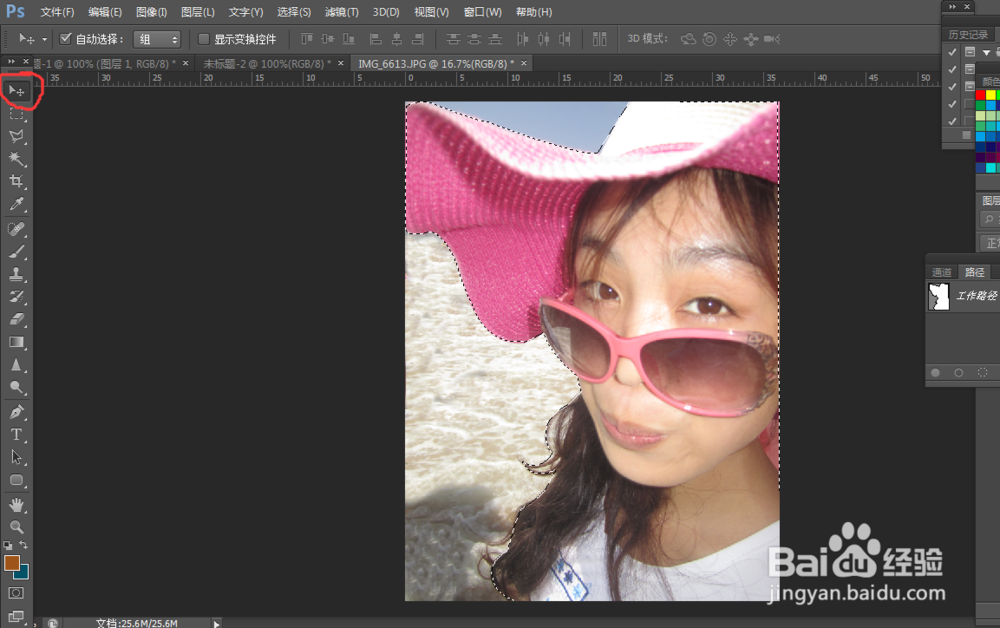
8、把人物脱引到另外一个 画布。这样人物和画布就是分层文件了。抠图完成。

时间:2024-10-31 11:08:08
1、打开文件,打开图片

2、调整到合适大小之后,选择钢笔工具。

3、认识锚点,锚点就是你的钢笔工具点击的地方。

4、用路径选取人物生成一个闭合路径。

5、打卡窗口中的路径的面板

6、点击路径面板下面的路径生成选区命令

7、选择移动工具,点击选框里面的人物
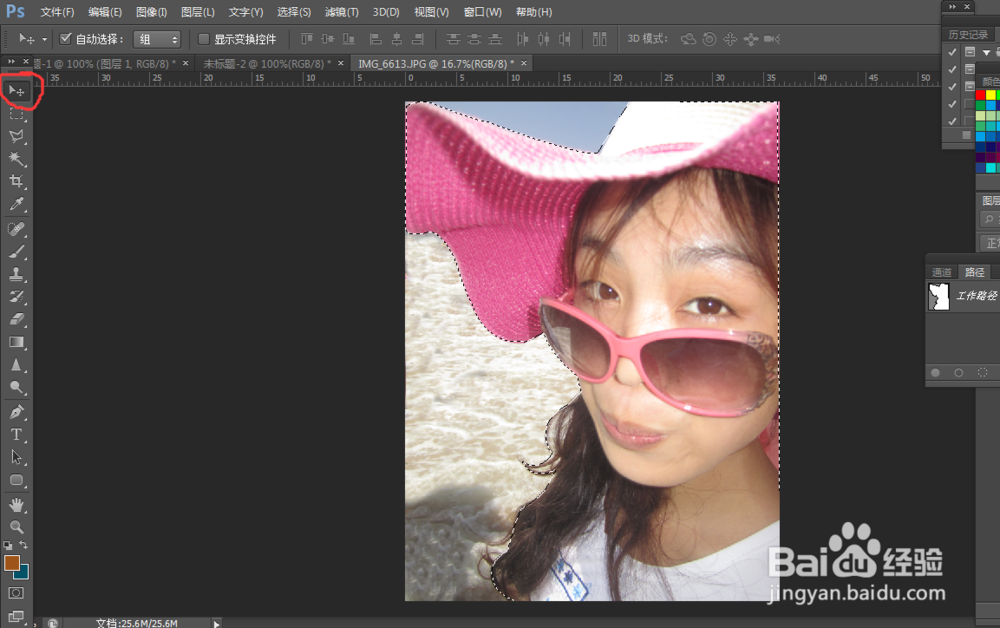
8、把人物脱引到另外一个 画布。这样人物和画布就是分层文件了。抠图完成。

